
Inhoudsopgave:
- Auteur John Day [email protected].
- Public 2024-01-30 11:17.
- Laatst gewijzigd 2025-01-23 15:01.

Welkom bij mijn Instructable #31, ook bekend als een van de meest populaire Arduino-projecten.
Als je dit project leuk vindt, word dan een van mijn volgers op Instructables en abonneer je op mijn YouTube-kanaal… www.youtube.com/rcloversan
Hoe dan ook, voor dit project heb je nodig:
1x Arduino Unohttps://www.banggood.com/UNO-R3-ATmega328P-Developm…
1x WTV020-SD-16P Geluidsmodule
www.banggood.com/WTV020-Audio-Module-MP3-P…
1x Ultrasone module
www.banggood.com/UNO-R3-ATmega328P-Developm…
1x Broodplank
www.banggood.com/Mini-Solderless-Prototype…
Doorverbindingsdraden
www.banggood.com/UNO-R3-ATmega328P-Developm…
1x Luidspreker (8 Ohm)
1x LED
1x Weerstand 470K
1x SD-kaart (Sandisk)* 2GB!!!
*Het vinden van de juiste SD (de WTV020SD-module werkt alleen met de originele Sandisk), maakte me letterlijk gek. Er zijn zoveel nepmodellen op Ebay, dat ik er drie moest kopen om de juiste te krijgen.
Stap 1: De audiobestanden voorbereiden
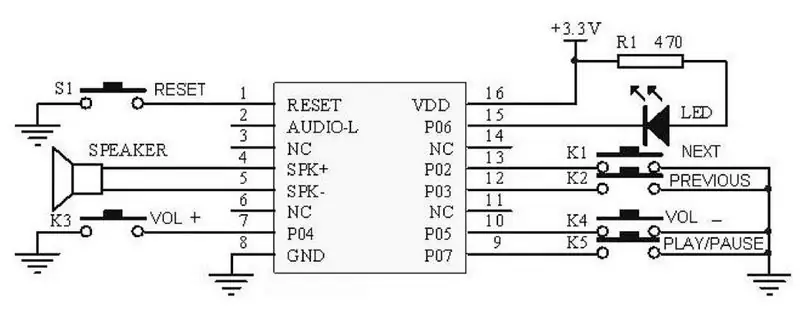
Dit is het meest vervelende deel van het project….
Hoe dan ook, download WavePad Audio Editing Software
en start de software.
Neem met uw stem de.wav-bestanden op door op de rode knop (2e van links onder) te drukken. Elk bestand moet de afstand (in centimeters) bevatten die u wilt horen, afhankelijk van de positie van het object voor de ultrasone sensor. U moet een "piep"-geluid hebben (minder dan 5 cm), 10 cm, 15 cm, 20 cm, 25 cm, 30 cm enzovoort (de limiet van de ultrasone sensor die voor dit project wordt gebruikt is 200!).
Open de bestanden die u op de SD-kaart wilt plaatsen, sla de.wav op met deze attributen:
Formaat: PCM ongecomprimeerd
Kenmerken: 32000Hz, 16 bits, Mono
De bestanden een naam geven: Voice1, Voice2, Voice3… enzovoort.
Ik heb de bestanden opgeslagen door ze in een map op het bureaublad (stem) te plaatsen, zodat ze gemakkelijk te vinden waren.
Download nu de ad4-convertersoftware…
docs.google.com/file/d/0B4p82-pNB6o7QXFwZ…
om het.wav-bestand naar ad4 te converteren.
Vergeet niet om dit bestand op te slaan in dezelfde directory van de geluiden die u voor uw project wilt gebruiken (directory voice). Start de ad4-software door op het. EXE-bestand te klikken, het MS-DOS-venster zal onmiddellijk verschijnen.
Schrijf bij de prompt (C:\>) cd desktop/voice
(houd er rekening mee dat mijn volledige pad C:\>cd users/user/documents/desktop/voice was).
Schrijf nu: ad4converter -E4 voice1.wav
De software maakt automatisch het bestand voice1.ad4 aan.
Herhaal deze handeling voor alle andere bestanden, totdat u alle.wav-bestanden in het ad4-formaat hebt geconverteerd.
Nu kunt u al deze bestanden naar de SD-kaart kopiëren, met behulp van de sleuf die beschikbaar is in de meeste pc's en de SD-kaart zal klaar zijn om in de WTV020SD-16P-module te worden geplaatst.
Stap 2: Test de WTV020SD-16P-module


Een belangrijk ding dat de functionaliteit van de WTV020SD kan beïnvloeden, is het volume van uw geluiden/stemmen.
Als u niet naar de geluiden luistert, probeer deze dan te verlagen (met het juiste commando: wtv020sd16p.setVolume(6);)
Als het niet werkt, is het probleem een verkeerde/nep-SD-kaart.
Als je problemen hebt, kun je deze geweldige tutorial lezen, geschreven door Build Circuit …
www.buildcircuit.com/how-to-convert-mp3-and…
Stap 3: Bedrading…
Sluit het circuit aan volgens het schema in de afbeelding.
Stap 4: Coderen…
Abonneer je op mijn YouTube-kanaal en je ontvangt de code binnenkort.
www.youtube.com/rcoversan
Aanbevolen:
Meet de afstand met de ultrasone sensor HC-SRF04 (nieuwste 2020): 3 stappen

Meet de afstand met de ultrasone sensor HC-SRF04 (nieuwste 2020): Wat is de ultrasone sensor (afstand)? Een echografie (Sonar) met golven op hoog niveau die mensen niet kunnen horen. We kunnen echter overal in de natuur de aanwezigheid van ultrasone golven zien. Gebruik bij dieren zoals vleermuizen, dolfijnen… ultrasone golven om
ANALOGE ULTRASONE SENSOR voor AFSTANDSMETING: 3 stappen

ANALOGE ULTRASONE SENSOR voor AFSTANDSMETING: Deze instructables gaan over het gebruik van een ultrasone sensor die op Arduino is aangesloten en om nauwkeurig afstanden van 20 cm tot 720 cm te meten
Ultrasone sensor: 3 stappen
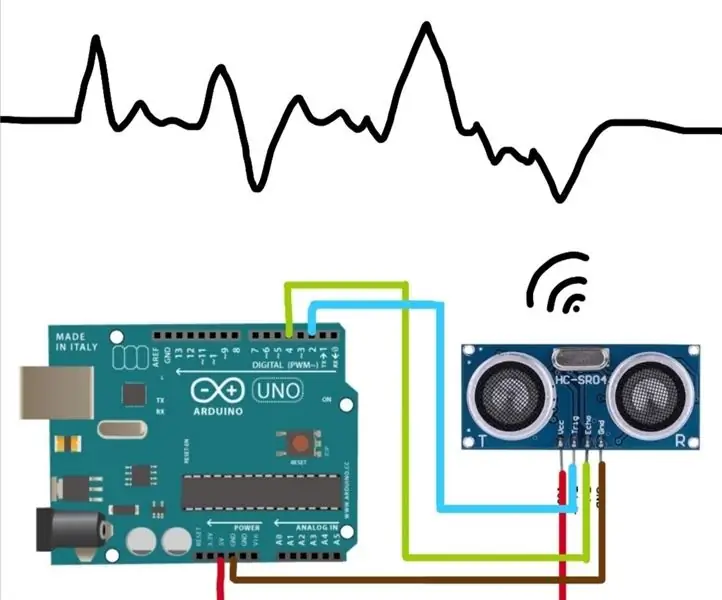
Ultrasone sensor: in deze tutorial meet ik de afstand met een ultrasone sensor
Ultrasone sensor om positieveranderingen van objecten vast te leggen: 3 stappen

Ultrasone sensor om positieveranderingen van objecten vast te leggen: het is belangrijk om uw waardevolle spullen veilig te hebben, het zou kreupel zijn als u de hele dag uw kasteel blijft bewaken. Met behulp van de raspberry pi camera kun je de kiekjes op het juiste moment maken. Deze gids helpt je bij het maken van een video of het maken van de foto
Hoe maak je een ultrasone radar met Arduino ⚡: 5 stappen

Hoe maak je een ultrasone radar met Arduino ⚡: ↪ Hallo, het is SuperTech en vandaag ga ik je laten zien hoe je een ultrasone radar maakt met Arduino
